许多网友向小编反映不知道怎么下载猎豹免费WiFi?下载完成后不知道怎么安装?今天极速小编为大家提供一个安装教程,希望对大家有帮助!
首先我们下载猎豹免费WiFi(下载地址:http://www.jisuxz.com/down/34590.html),下载完成后点击打开文件夹找到下载的压缩文件,解压后打开安装文件“LiebaoFreeWiFi5.1.exe”,出现安装界面:

这时候,我们就进入了猎豹免费WiFi的安装向导。安装向导主界面非常简洁,安装向导默认同意了许可协议。只需点击[立即安装],就可以将猎豹免费WiFi安装到电脑里面。这里有两个勾选项,分别是使用猎豹安全浏览器和使用金山毒霸加速电脑,如果不需要安装,取消勾选即可
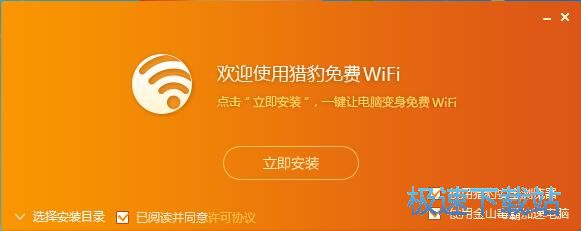
需要更改软件安装路径的朋友们可以点击安装向导右下角的[自定义安装],展开自定义安装选项。安装向导提供了默认的安装路径:C:\Program Files\kingsoft\kwifi\。点击[选择目录]就可以打开文件夹选择窗口,选择好安装路径文件夹就可以点击[确定]完成安装路径修改;
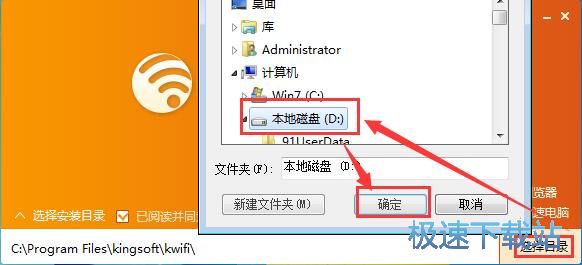
正在安装猎豹免费WiFi。正在安装猎豹免费WiFi,安装程序正在将猎豹免费WiFi的文件安装到指定文件夹中;

安装完成!安装程序已经成功在您的电脑上安装了猎豹免费WiFi。安装向导会自动退出,猎豹免费WiFi会自动运行打开。
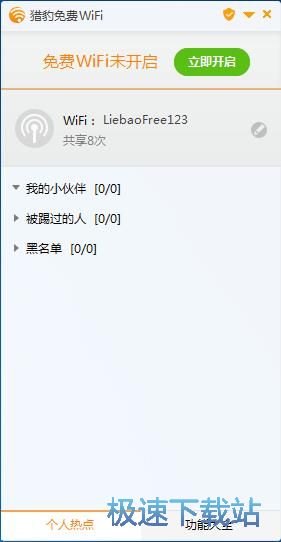
猎豹免费WiFi的安装教程就讲解到这里,希望对你们有帮助,感谢你对极速下载站的支持!